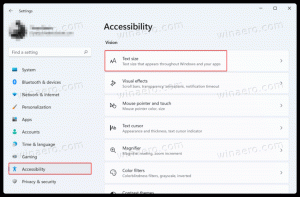Додайте папку профілю користувача в панель навігації в Windows 10
Панель навігації — це спеціальна область зліва від Провідника файлів, яка показує папки та системні місця, як-от Цей комп’ютер, Мережа, Бібліотеки тощо. Для швидшого доступу ви можете додати туди папку профілю користувача. Під вашим іменем користувача ви побачите всі ваші особисті папки в списку та доступні одним клацанням миші.
Реклама
Панель навігації — це спеціальна область зліва від Провідника файлів, яка показує папки та системні місця, як-от Цей комп’ютер, Мережа, Бібліотеки тощо. Користувачеві заборонено налаштовувати панель навігації, оскільки в інтерфейсі користувача відсутні необхідні параметри, але це можливо за допомогою хака. Дивіться цю статтю:
Додайте користувацькі папки або аплети панелі керування в панель навігації в Провіднику файлів
У моїй попередній статті, Як додати піктограму кошика в панель навігації в Провіднику файлів Windows 10, ми побачили, як швидко додати системну папку в панель навігації Провідника файлів. Давайте застосуємо таку ж настройку до папки профілю користувача та потрапимо до видимого ліворуч.
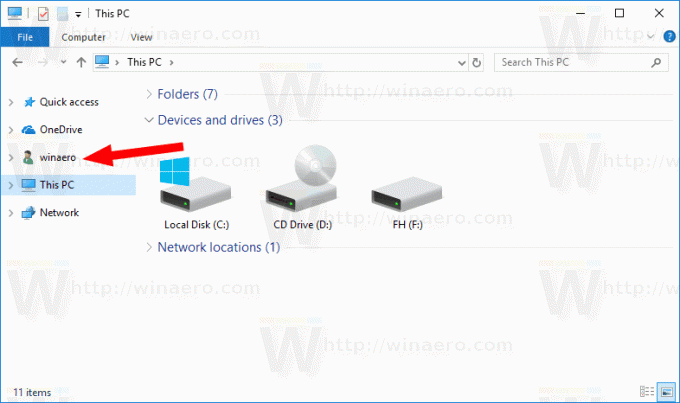
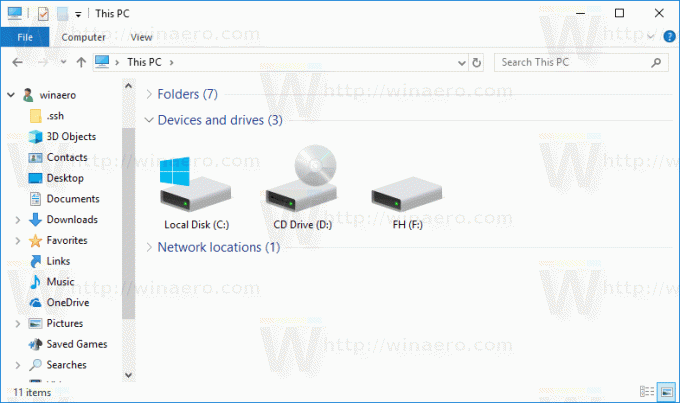
Щоб додати папку «Профіль користувача» в панель навігації в Windows 10, виконайте наступне.
- відчинено Редактор реєстру.
- Перейдіть до наступного ключа реєстру:
HKEY_CURRENT_USER\SOFTWARE\Classes\CLSID\{59031a47-3f72-44a7-89c5-5595fe6b30ee}Порада: див як перейти до потрібного ключа реєстру одним клацанням миші.
Якщо у вас немає такого ключа, то створіть його. - Створіть нове 32-розрядне значення DWORD система. IsPinnedToNameSpaceTree і встановіть його значення в 1.
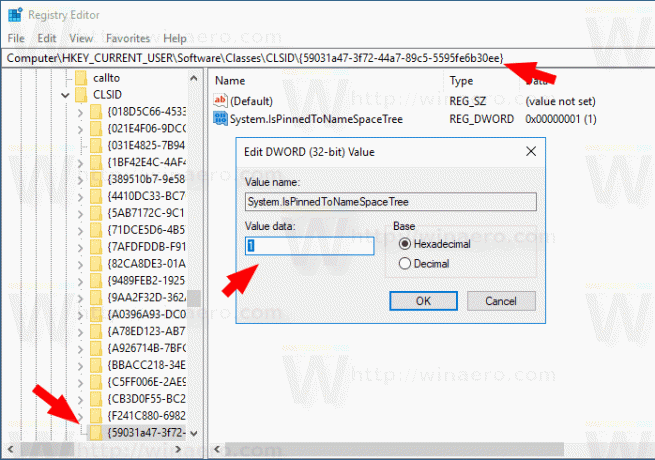
- Якщо ви запускаєте a 64-розрядна операційна система, повторіть наведені вище дії для такого ключа реєстру:
HKEY_CURRENT_USER\SOFTWARE\Classes\Wow6432node\CLSID\{59031a47-3f72-44a7-89c5-5595fe6b30ee} - Знову відкрийте програму Провідник файлів. Значок профілю користувача з’явиться на панелі навігації в Провіднику файлів Windows 10.
Це воно. Щоб видалити папку User Profile з панелі навігації, видаліть System. Створене вами значення DWORD IsPinnedToNameSpaceTree.
Щоб заощадити свій час, ви можете використовувати наступні готові до використання файли реєстру.
Завантажте файли реєстру
Налаштування скасування включено.
Як варіант, можна використовувати Winaero Tweaker зробити те ж саме.

Перейдіть до панелі навігації - Користувацькі елементи, натисніть на Додайте розташування оболонки і виберіть Файли користувачів пункт у списку.
Це воно.
Пов'язані статті:
- Як відключити панель навігації в Windows 10
- Додати контекстне меню панелі навігації в Windows 10
- Додайте користувацькі папки або аплети панелі керування в панель навігації в Провіднику файлів
- Як додати останні папки та останні елементи до панелі навігації в Windows 10
- Як повторно додати вибране в панель навігації Провідника Windows 10
- Як приховати знімні диски з панелі навігації в Windows 10
- Увімкніть бібліотеки на навігаційній панелі Провідника файлів у Windows 10